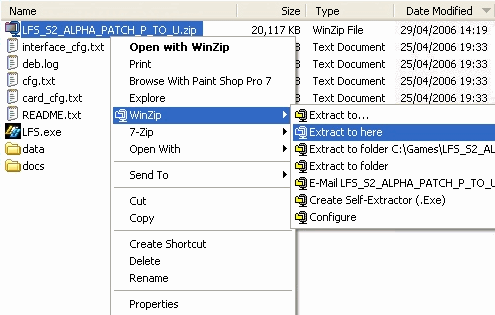Introductie
Welkom
Welkom bij Live for Speed S2, de nieuwste versie van de realistische online race simulatie gemaakt door Scawen Roberts, Eric Bailey en Victor van Vlaardingen!
Het maakt niet uit als je net begonnen bent met je LFS-ervaring, of dat je al goed op weg bent dankzij S1, deze handleiding zal je op weg helpen bij het instellen van het spel, evenals het onder de knie krijgen van het rijden van verschillende auto's. Als je al enige LFS 'voorkennis' hebt, kun je misschien enkele van de eerste hoofdstukken, zoals over de installatie en configuratie van LFS overslaan, maar je kunt nuttige hints en tips over opzetten van een auto in de volgende hoofdstukken vinden. De rijtechniek gids zal je helpen om je rijvaardigheid te verbeteren en races te winnen. Genoeg gepraat, laten we het beginnen:
Dames en heren, start uw motoren!
Installeren van Live for Speed
- Zie deze link: http://www.lfs.net/?page=downloads
- Download van een mirror link vanaf de dichtstbijzijnde locatie
- UnRAR het door op "Extract Here" te drukken (als je de Nederlandse versie heeft druk je op "Hier uitpakken").
- Klik op LFS.exe
Patch Installatie-instructies
Automatische installatie
- Start LFS
- Klik op Multiplayer, klik dan op Toon lijst met hosts
- Als er een update beschikbaar is wordt er boven in het scherm gevraagd om hem te installeren
- Kies een download mirror van de rechterkant van het scherm (Kies een locatie het dichtst bij u)
- De patch zal uw LFS updaten
- Daarna zal LFS vragen om LFS opnieuw te starten
Opmerking : de beantwoording van de vragen opnieuw op te starten (ja of nee) zal de oude patch bestand verwijderen, dus als je dezelfde patch bestand later wilt gaan gebruiken, verplaatsen de LFS map voordat je antwoord geeft.
Handmatige installatie
- Download de patch in de belangrijkste Live for Speed map op uw harde schijf.
- Unzip de patch door met de rechtermuisknop te klikken op het bestand en te kiezen voor "Extract to here " (Als u de Engelse versie van WinRAR heeft, anders drukt u op "Hier uitpakken").
- Run LFS.exe
(Een geautomatiseerde in-game patch download systeem is beschikbaar sinds versie V.)
De eerste start
Zodra de installatie is voltooid en de laatste patch geïnstalleerd is van Live for Speed S2 kan LFS worden gestart door dubbel te klikken op het LFS pictogram op het bureaublad.
Direct na de intro wordt u 'het eerste start scherm' gepresenteerd. Op dit scherm wordt u gevraagd om basisinformatie zoals uw naam en de nummerplaat die u wilt gebruiken in te typen, de eenheden voor snelheid en druk te kiezen en als u aan de rechterkant of de linkerkant bij het rijden wilt zitten, kies Enter. Aan de rechterkant van het scherm ziet u uw virtuele representatie Driver Model. U kunt overschakelen van het model door te klikken op de pijltjes onder het stuurprogramma. De helm kleur kan worden gewijzigd met behulp van de volgens controles. Als alternatief kunt u kiezen voor uw eigen helm design (skin) door te klikken op 'HE-TDUK' (naam van de skin in gebruik). Hoe u uw eigen skin wilt maken wordt uitgelegd in Skinen Handleiding.
Als je het naar je wensen hebt klik dan op 'volgende'.
Op het volgende scherm zie je je eerste auto, de XF GTI. Als u nog niet LFS ontgrendeld hebt zullen nog niet alle auto's beschikbaar zijn. U kunt echter al de kleur van de auto veranderen met behulp van de gekleurde knoppen. Onder de gekleurde knop kunt u de bestuurder in de auto aan en uit en zo te verwijderen van het lichaam dat alleen de bestuurder en de banden zichtbaar blijven. Met behulp van de pijltjestoetsen kun je de auto laten draaien. Wanneer u klaar bent met alle instellingen kunt u klikken op 'Volgende' om verder te gaan.
Controls
Nu kunt u de controles instellen. De standaard controles zijn ingesteld voor de muis besturing. Als je dit wilt houden kun je op 'Volgende' klikken. Het gevoel voor de auto is heel belangrijk in Live for Speed S2 een force feedback stuur is een aangeraden controller en als er een beschikbaar is raden wij aan om hem nu te configureren - het zal een stuk makkelijker zijn uw auto te besturen!
Na het klikken op 'Wiel / Joystick' u kunt functies toewijzen aan de knoppen en assen van het wiel. Laten we beginnen met het stuurwiel. Klik eerst op Assen / FF en vervolgens op Stuur. Wanneer u uw wiel draait moet de bar ook de zelfde richting op gaan. Klik nu op de knop naast de bar om het stuur toe te wijzen aan de juiste as. Volg nu dezelfde procedure voor gas en remmen. Als gas of remmen naar de verkeerde richting bewegen kun je op convert drukken om dit te corrigeren. U vindt meer informatie over de verschillende instellingen in Opties - Besturing. Als alles goed is ingesteld kunt u verder door te klikken op 'volgende'. Je hoeft niet te vrezen dat er iets niet correct is ingesteld alles kan je later veranderen zonder problemen.
Nu zie je een paar verschillende tips en bereikt dan het hoofdmenu. Het hoofdmenu is de plek waar u kunt de game-modus die je wilt spelen of om de opties voor de meeste instellingen te wijzigen te gaan selecteren. Om alle functies van Live for Speed S2 gebruiken zult u eerst LFS moeten ontgrendelen van de game. U kunt dit doen nu of eerst een snelle spin. Om het laatste te doen klikt u gewoon op single player en Next en je ziet jezelf zitten in je GTI op de start / finish lijn van de Blackwood GP circuit klaar om te gaan. Wanneer u uw eerste paar ronden gedaan en bedacht hoe uit het zand te komen, opnieuw - dit gebeurt voor iedereen, met uitzondering van de meest ervaren - U keert terug naar het hoofdmenu, te krijgen door op de Escape-toets te drukken.
Ontgrendelen
Om LFS te ontgrendelen moet je geregistreerd zijn op de officiële website http://www.lfs.net - klik op 'Create a new account' in de rechterbovenhoek van de startpagina en vul de gevraagde gegevens voor de gebruikersnaam, e-mail adres en land. Onder deze informatie u uw WEBpassword die twee keer moet worden ingevoerd kiezen. Herhaal hetzelfde voor uw GAMEpassword. Je moet zorgvuldig kiezen van uw wachtwoorden. Als u ontving een voucher code, kunt u deze invoeren op die pagina, of later als je de voorkeur geeft. Wanneer u klikt op verzenden ontvangt u een e-mail met daarin een link voor de controle van uw account. Na het klikken op deze link, zal uw account worden aangemaakt en u wordt automatisch ingelogd. Opmerking: u kunt dezelfde gebruikersnaam en hetzelfde WEBpassword gebruiken om in te loggen op http://www.lfsforum.net - het officiële forum en http://www.lfsworld.net - een website met uitgebreide online statistieken.
Na het registreren krijgt u dan in staat zijn om een licentie met behulp van de betalingswijze van uw keuze, of een voucher code te kopen. Wanneer u hebt betaald voor uw licentie, toont S2 in de rechter bovenhoek u bent klaar om S2 te ontgrendelen.
Nu bent u bereid om Live for Speed S2 te ontgrendelen. Je moet gewoon beginnen met Live for Speed en ontgrendelen met uw gebruikersnaam en GAMEpassword, het is zo simpel als dat!
Welkom bij Live for Speed S2!
Nu heb je toegang tot alle tracks en auto's van Live for Speed S2. Let op: Om LFS te ontgrendelen hebt u internetverbinding nodig. De bandbreedte van uw verbinding doet er niet toe dus een oude modem zal het werk doen. Eenmaal ontgrendeld alle functies kunnen ook offline worden gebruikt. Als u voor het eerst een licentie koopt kunt u het spel ontgrendelen van maximaal drie keer. Hiermee kunt u op twee computers LFS ontgrendelen en u kunt een reserve houden om te ontgrendelen. Na dat, ontvangt u een andere reserve-unlock aan het einde van iedere week (op vrijdag om meer specifiek), tot een maximum van twee, dus dat als je Windows opnieuw installeert of een upgrade van uw computer, kunt u deze Live For Speed altijd weer ontgrendelen.